Έχετε βαρεθεί να ψάχνετε για εξαιρετικό λογισμικό περικοπής βίντεο; Όταν θέλουμε να αφαιρέσουμε ανεπιθύμητα τμήματα από τα κλιπ μας, μπορούμε να τα περικόψουμε. Προσαρμόζουμε την αναλογία διαστάσεων για να πετύχουμε το επιθυμητό μέγεθος. Ωστόσο, όταν πρόκειται για την περικοπή των βίντεό σας, υπάρχουν πολλά εργαλεία για να διαλέξετε και αν θέλετε να βρείτε ένα τέλειο εργαλείο για να ελαφρύνετε το φορτίο σας. Το καλύτερο λογισμικό για την περικοπή των βίντεο κλιπ σας με τον απλούστερο δυνατό τρόπο. Αυτός ο οδηγός θα σας διδάξει πώς να χρησιμοποιείτε το φανταστικό λογισμικό αντιστροφής online και εκτός σύνδεσης.
Μέρος 1. Πώς να περικόψετε βίντεο στο Διαδίκτυο χρησιμοποιώντας το Ezgif
Το ηλεκτρονικό εργαλείο Ezgif βρίσκεται στην κορυφή της λίστας για δωρεάν διαδικτυακά εργαλεία περικοπής βίντεο. Αυτό το διαδικτυακό λογισμικό μπορεί να εκτελέσει διάφορες εργασίες, όπως αλλαγή μεγέθους, περιστροφή, περικοπή, επεξεργασία και προσαρμογή εργαλείων. Απαιτεί τη χρήση σύνδεσης στο Διαδίκτυο. Χρησιμεύει ως εργασίες μετατροπής, επεξεργασίας και προσαρμογής που επηρεάζουν την ταχύτητα σύνδεσης στο Διαδίκτυο. Αυτός είναι ο λόγος για τον οποίο, προτού προχωρήσετε, πρέπει να ασφαλίσετε τη σύνδεσή σας στο Διαδίκτυο. Διαφορετικά, η εργασία σας θα διακοπεί ή το προϊόν εξόδου σας θα διακυβευτεί. Ωστόσο, χρησιμοποιώντας αυτό το διαδικτυακό εργαλείο, είναι δυνατή η περικοπή βίντεο.
Επιπλέον, αυτό το εργαλείο έχει ορισμένους περιορισμούς σχετικά με τις μορφές αρχείων και τα μεγέθη για είσοδο και έξοδο. Δεν είναι εύκολο να ανεβάσετε και να αποδώσετε ένα αρχείο σε αυτό το εργαλείο, επειδή απαιτεί σύνδεση στο διαδίκτυο. Ωστόσο, χρησιμοποιώντας αυτό το λογισμικό, μπορείτε να δημιουργήσετε ένα βίντεο υψηλής ποιότητας. Μπορείτε να δείτε παρακάτω τη διαδικασία βήμα προς βήμα του χρησιμοποιώντας το βίντεο περικοπής ezgif.
Βήμα 1Επισκεφθείτε την Ιστοσελίδα
Πάνω απ 'όλα, πρέπει να επισκεφτείτε τον επίσημο ιστότοπο Ezgif. Επειδή αυτό είναι ένα διαδικτυακό εργαλείο, μπορείτε να το βρείτε αναζητώντας το στη γραμμή αναζήτησης και στη συνέχεια χρησιμοποιώντας το όπως κρίνετε κατάλληλο.
Βήμα 2Ανεβάστε το Αρχείο σας
Για να ξεκινήσετε την περικοπή του βίντεό σας σε αυτό το διαδικτυακό εργαλείο, ανεβάστε πρώτα το Αρχείο σας κάνοντας κλικ στο κουμπί Βίντεο σε Gif και, στη συνέχεια, Επιλέξτε το αρχείοκαι, τέλος, επιλέξτε ποιο βίντεο θέλετε να περικόψετε.
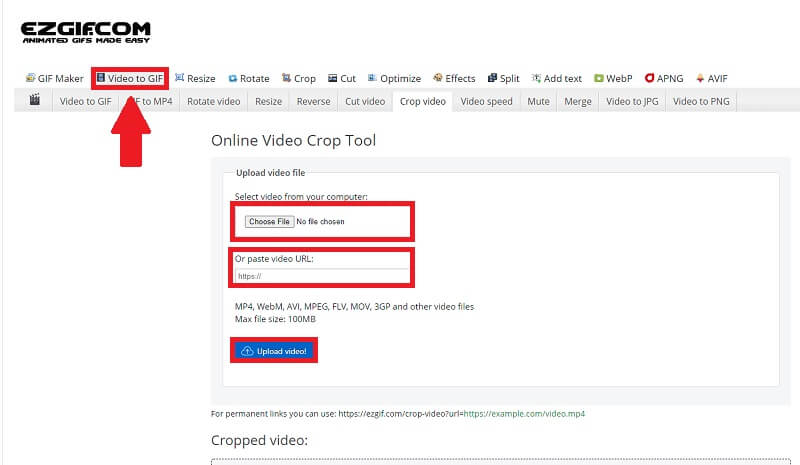
Βήμα 3Κόψτε το βίντεό σας
Αφού ανεβάσετε το Αρχείο, μπορείτε πλέον να περικόψετε τα βίντεό σας κάνοντας κλικ στο Crop βίντεο καρτέλα, όπου μπορείτε να προσαρμόσετε το πλάτος και μήκος του βίντεο και αλλάξτε το αναλογία απεικόνισης. Περικόψτε το βίντεο κάνοντας κλικ στο Περικοπή βίντεο κουμπί.
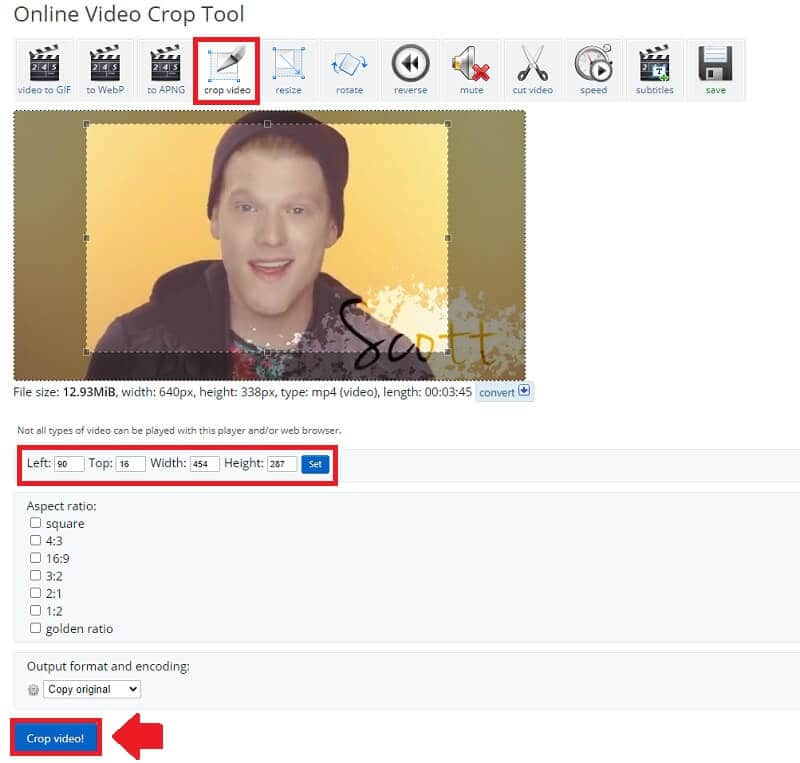
Βήμα 4Αποθήκευση και εξαγωγή
Τέλος, αφού περικόψετε τα βίντεο κλιπ σας, μπορείτε να τα αποθηκεύσετε κάνοντας κλικ στο κουμπί Αποθήκευση.
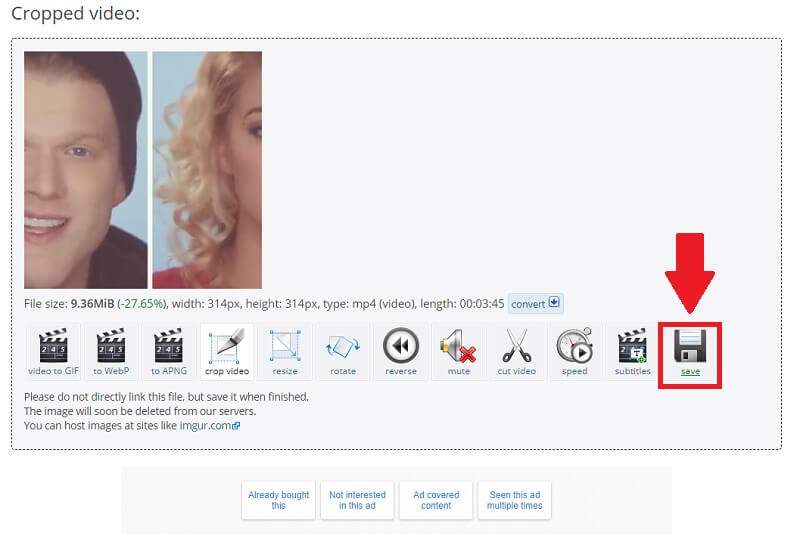
Μέρος 2. Επαγγελματικός τρόπος περικοπής βίντεο εκτός σύνδεσης
Εάν θέλετε να επεξεργαστείτε το βίντεό σας και να σας αρέσει ένας επαγγελματικός τρόπος να περικόψετε τα βίντεό σας εκτός σύνδεσης, Μετατροπέας βίντεο AVAide είναι το εργαλείο για εσάς. Είναι κάτι περισσότερο από απλώς ένας μετατροπέας. είναι σχεδόν ένα βοηθητικό πρόγραμμα όλα σε ένα. Η απλότητά του και η φιλικότητα προς τον χρήστη έχουν δελεάσει πολλούς ανθρώπους να το δοκιμάσουν. Περιλαμβάνει μια εργαλειοθήκη πρόσθετων που σας επιτρέπει να προσθέτετε, να συνδυάζετε, να κατασκευάζετε, να περικόπτετε, να συμπιέζετε και να εκτελείτε διάφορες άλλες λειτουργίες όπως απαιτείται. Αυτές οι δυνατότητες περιλαμβάνονται σε ένα μόνο πρόγραμμα που μπορεί να ληφθεί και να εγκατασταθεί τόσο σε υπολογιστές Windows όσο και σε Mac.
Εξάλλου, Μετατροπέας βίντεο AVAide είναι ένα από τα καλύτερα εργαλεία για να περικόψετε εύκολα τα βίντεό σας. Σε αντίθεση με τις μεθόδους που αναφέρονται προηγουμένως παρακάτω, αυτό το λογισμικό δεν απαιτεί πρόσβαση στο Διαδίκτυο για να λειτουργήσει. Εκτός από αυτό, διαθέτει ένα φιλικό προς το χρήστη και τρέχον περιβάλλον σχεδιασμού για την καλύτερη δυνατή εμπειρία χρήστη. Επιπλέον, κάθε χρήστης μπορεί να ορίσει διάφορες προτιμήσεις ποιότητας ήχου, επιτρέποντάς του να αλλάζει τον ρυθμό μετάδοσης bit και το ρυθμό δειγματοληψίας όπως κρίνει κατάλληλο. Επίσης, δεν υπάρχει πεπερασμένος αριθμός αρχείων που θέλετε να μετατρέψετε. Μπορείτε να περικόψετε τα βίντεό σας όσες φορές θέλετε. Επιπλέον, η μετατροπή είναι γρήγορη, διατηρώντας παράλληλα την ποιότητα του αρχικού αρχείου. Μπορείτε να βρείτε τον πλήρη οδηγό στις αναλυτικές οδηγίες παρακάτω.
- Είναι διαθέσιμο για λήψη και εγκατάσταση σε διάφορα λειτουργικά συστήματα, συμπεριλαμβανομένων των Windows και Mac.
- Έχει μια απλή και φιλική προς το χρήστη διεπαφή.
- Μια εργασία δεν απαιτεί τη χρήση σύνδεσης στο Διαδίκτυο.
Βήμα 1Κατεβάστε το Λογισμικό
Για να ξεκινήσετε, κάντε κλικ στο κουμπί λήψης παραπάνω για λήψη και εγκατάσταση του εργαλείου. Αυτό το εργαλείο μπορεί να ληφθεί μέσα σε λίγα λεπτά.
Βήμα 2Εισαγωγή αρχείων πολυμέσων
Αφού κατεβάσετε το εργαλείο, κάντε κλικ στο (+) Συν κουμπί για να προσθέσετε το αρχείο πολυμέσων σας. Μπορείτε να ξεκινήσετε την περικοπή των βίντεό σας μέσα σε λίγα δευτερόλεπτα.
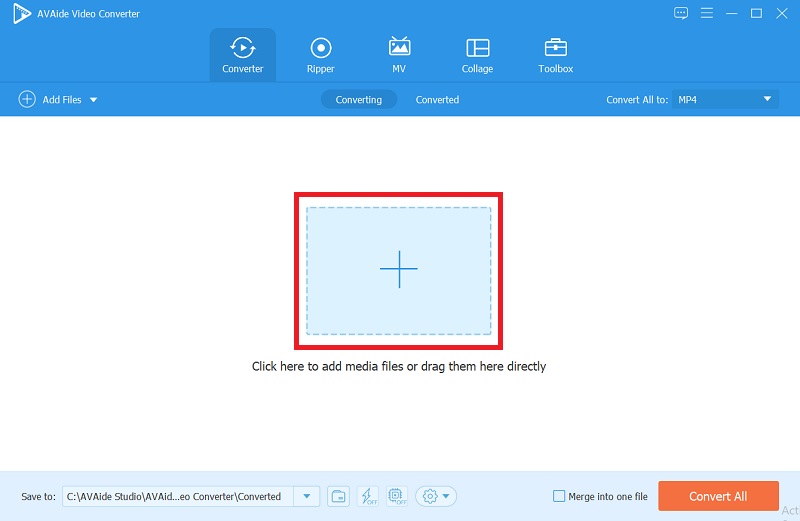
Βήμα 3Περικοπή βίντεο
Κάνοντας κλικ στο Αστέρι εικονίδιο, μετά το Περιοχή καλλιέργειας κουμπί και ρυθμίζοντας το πλάτος και μήκος του βίντεό σας, μπορείτε να το περικόψετε ελεύθερα. Μπορείτε επίσης να αλλάξετε την αναλογία διαστάσεων, η οποία είναι ορατή στη δεξιά πλευρά.

Βήμα 4Να είσαι δημιουργικός
Αυτό το λογισμικό σάς επιτρέπει να είστε δημιουργικοί. ας υποθέσουμε ότι θέλετε να προσθέσετε φίλτρα στο βίντεό σας, κάντε κλικ στο Εφέ και φίλτρο κουμπί, επιλέξτε ποιες θέλετε και προσαρμόστε το κύριο εφέ.
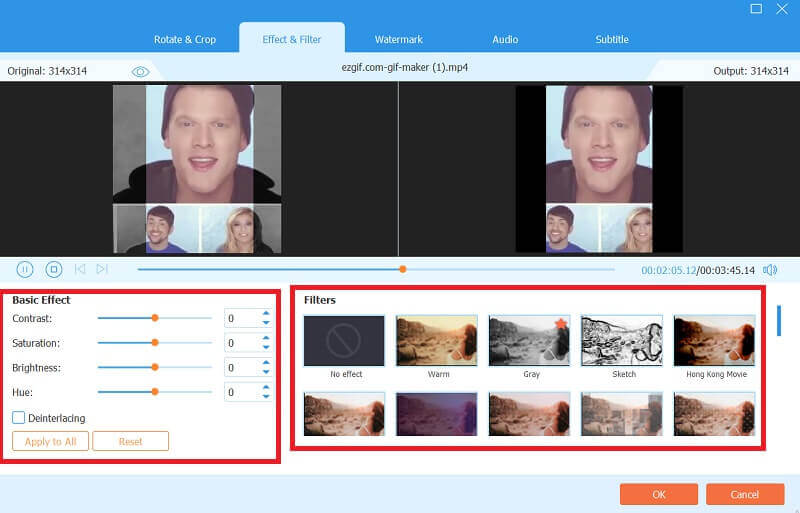
Βήμα 5Μετατρέψτε τα Αρχεία σας
Αφού αποφασίσετε και περικόψετε τα βίντεό σας, μεταβείτε στο Μετατροπή σε καρτέλα για να αποθηκεύσετε τα αρχεία σας. Αυτό το εργαλείο σάς επιτρέπει να μετατρέψετε τα αρχεία πολυμέσων σας σε μορφές υψηλής ποιότητας. Σας επιτρέπει επίσης να το μετατρέψετε σε λίγα μόνο λεπτά.
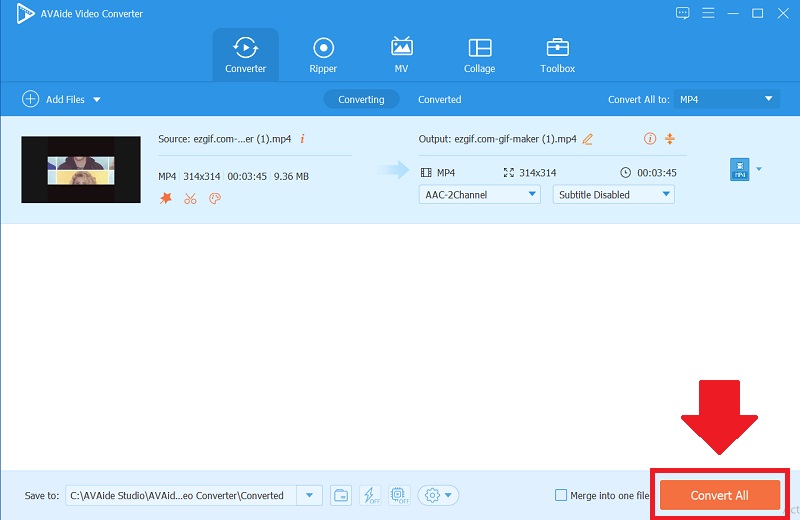
Μέρος 3. Συχνές ερωτήσεις σχετικά με την περικοπή βίντεο
Πώς να αλλάξετε το μέγεθος των gif στο Ezgif;
Για να αλλάξετε το μέγεθος του βίντεό σας, κάντε κλικ στο κουμπί Βίντεο σε GIF, μεταφορτώστε τα αρχεία σας και κάντε κλικ στο κουμπί αλλαγής μεγέθους. Επιπλέον, μπορείτε να διευκρινίσετε το πλάτος και το ύψος και να προσαρμόσετε το μέγεθος σύμφωνα με τις προτιμήσεις σας.
Πόσο σημαντικό είναι το διαδικτυακό εργαλείο ezgif για την αλλαγή μεγέθους ενός βίντεο;
Αυτό το εργαλείο αλλαγής μεγέθους είναι απαραίτητο επειδή τα βίντεο με αλλαγή μεγέθους καταλαμβάνουν λιγότερο χώρο σε διάφορες συσκευές. Αυτό σας επιτρέπει να κατεβάζετε περισσότερα βίντεο ενώ διατηρείτε τα υπόλοιπα αρχεία σας.
Είναι δυνατή η μετατροπή βίντεο σε GIF;
Αναμφίβολα, ναι. Υπάρχουν πολλά διαθέσιμα εργαλεία για τη μετατροπή βίντεο σε αρχεία GIF. Αν θέλετε να περικόψετε τα βίντεό σας, το AVAide Video Converter είναι μια καλή επιλογή. Όχι μόνο αυτό, αλλά υποστηρίζει επίσης ένα ευρύ φάσμα μορφών εισόδου, τις οποίες μπορείτε εύκολα να μετατρέψετε σε υψηλή ποιότητα.
Αυτό το άρθρο παρουσίασε πολλές μεθόδους για την περικοπή του βίντεό σας και το αντίστροφο. Μαζί με τις δυσκολίες περικοπής και αλλαγής μεγέθους, παρουσιάζουμε πώς μπορείτε να τις χρησιμοποιήσετε. Μετατροπέας βίντεο AVAide έχει αποδειχθεί και δοκιμαστεί ότι είναι το καλύτερο εργαλείο για την περικοπή βίντεο μεταξύ όλων των λύσεων που αναφέρθηκαν. Αυτό το εξαιρετικό λογισμικό έχει σχεδιαστεί για να κάνει οποιαδήποτε εργασία όσο το δυνατόν πιο εύκολη. Εκμεταλλευτείτε λοιπόν αυτή την ευκαιρία και το φορτίο σας θα είναι αναμφίβολα ελαφρύτερο.
Η πλήρης εργαλειοθήκη βίντεο που υποστηρίζει 350+ μορφές για μετατροπή σε ποιότητα χωρίς απώλειες.
Περικοπή και αλλαγή μεγέθους βίντεο
- Τα κορυφαία 8 GIF Resizer για Windows και Mac
- Πώς να αλλάξετε το μέγεθος ή να περικόψετε βίντεο για το Instagram
- Γνώση σχετικά με τον τρόπο αλλαγής της αναλογίας διαστάσεων βίντεο
- Πώς να περικόψετε και να αλλάξετε το μέγεθος βίντεο στο Android
- Πώς να περικόψετε βίντεο στο Premiere Pro
- Πώς να περικόψετε βίντεο στο iMovie
- Πώς να περικόψετε βίντεο σε Mac
- Πώς να περικόψετε ένα βίντεο στο QuickTime
- Κορυφαίοι 5 εκπληκτικοί μετατροπείς αναλογίας διαστάσεων για να περικόψετε τα βίντεό σας εξαιρετικά
- Πώς να αλλάξετε την αναλογία διαστάσεων στο Windows Movie Maker
- Πώς να αλλάξετε το μέγεθος ενός βίντεο στο Photoshop
- Πώς να περικόψετε εξαιρετικά βίντεο MP4
- Πώς να χρησιμοποιήσετε το Ffmpeg για να αλλάξετε το μέγεθος των βίντεό σας
- Πώς να περικόψετε βίντεο χωρίς υδατογράφημα
- Πώς να περικόψετε ένα βίντεο στα Windows
- Πώς να περικόψετε βίντεο στο Windows Meida Player
- Πώς να περικόψετε βίντεο σε τετράγωνο
- Πώς να περικόψετε βίντεο στο After Effects
- Πώς να περικόψετε βίντεο στο DaVinci Resolve
- Πώς να περικόψετε βίντεο στο OpenShot
- Πώς να περικόψετε βίντεο χρησιμοποιώντας το Kapwing
- Πώς να περικόψετε βίντεο Snapchat
- Πώς να χρησιμοποιήσετε τα βίντεο περικοπής VLC
- Πώς να περικόψετε βίντεο Camtasia
- Πώς να χρησιμοποιήσετε τα βίντεο περικοπής OBS
- Πώς να χρησιμοποιήσετε τα βίντεο για αλλαγή μεγέθους Ezgif
- Πώς να αλλάξετε την αναλογία διαστάσεων στο Final Cut Pro



 Ασφαλής λήψη
Ασφαλής λήψη



